Sadržaj:
- Korak 1: Važne informacije
- Korak 2: Preuzimanje i instalacija najnovije verzije Porezni obveznik za pravne osobe
- Korak 3: Prvo pokretanje
- Korak 4: Pokretanje alata za formiranje transportnog kontejnera s podacima o sudionicima igara na sreću
- Korak 5: Pregled korisničkog priručnika
- Rješenje mogućih grešaka prilikom instalacije
- Pitanja i odgovori: 1
Korak 1: Važne informacije
Za početak pročitajte važne informacije — odnose se na najnoviju verziju Porezni obveznik za pravne osobe i otkrivaju glavne principe instalacije, posebno u slučajevima kada je program već instaliran na računalu i korisnik samo preuzima najnoviju verziju, instalirajući je preko prethodne.
- Najnovija dostupna verzija 4.71 može se instalirati kako na čistom računalu, tako i preko bilo koje prethodne verzije bez gubitka osobnih podataka. Važno je da je stara verzija ispravno instalirana. Nema potrebe prethodno instalirati sve prethodne verzije do već instalirane, kao što je to ranije bilo potrebno.
- Preporučujemo da deaktivirate antivirusnu zaštitu prije instalacije i tijekom prvog ulaska, kako važni datoteke ne bi slučajno završile u karanteni. O tome kako to učiniti, pisao je naš drugi autor u članku na poveznici ispod.
Više informacija: Kako isključiti antivirus
- U mrežnom načinu rada preporučuje se instalacija Poreznog obveznika za pravne osobe na poslužitelju (glavnom računalu na koje se vrši instalacija). To se također odnosi na prvo pokretanje, kako bi reindeksacija prošla ispravno.
- Prilikom instalacije nove verzije, prethodna se automatski uklanja. Korisnički podaci pohranjeni u odgovarajućoj mapi ostaju u istom stanju.
- Ne smijete pokretati MSI datoteku iz mape u koju ćete instalirati softver, jer to može uzrokovati sukobe.
- Podaci koje ste naveli u prethodnim verzijama (popisi poreznih obveznika, zaposlenika, izvještaji i drugo) pohranjeni su u korijenu direktorija.Ako instalirate Porezni obveznik za pravne osobe u novu mapu, zadržavajući pritom staru na prethodnoj lokaciji, tada podatke iz njezine verzije pri pokretanju nećete vidjeti. Program radi na principu pohrane svih važnih informacija u jednom katalogu.
Korak 2: Preuzimanje i instalacija najnovije verzije Porezni obveznik za pravne osobe
Nakon što ste se upoznali s važnim informacijama i točno znate sve nijanse instalacije najnovije verzije Porezni obveznik za pravne osobe preko prethodnih ili na čistom računalu, možete pristupiti izvršenju glavnog zadatka. Njegova realizacija izgleda ovako:
Preuzmite Porezni obveznik za pravne osobe s službene stranice
- Idite na gornju vezu i kliknite na gumb "Preuzmi", koji se nalazi desno od natpisa "Instalacijska datoteka".
- Pričekajte da se preuzimanje MSI datoteke završi i pokrenite je.
- Oz označite stavku "Prihvaćam uvjete licencnog ugovora", nakon čega nastavite dalje.
- Odaberite tip instalacije: "Potpuna" ili "Klijentski dio". Pročitajte opis njihovih razlika u ovom prozoru, označite odgovarajuću opciju i pređite na sljedeći korak.
- Odredite mjesto za instalaciju programa, uzimajući u obzir lokaciju prethodne verzije, ako je takva instalirana.
- Kliknite na "Instaliraj", kako biste pokrenuli ovaj proces.
- To će potrajati nekoliko minuta, stoga samo pratite stanje indikatora i ne zatvarajte trenutni prozor.
- Odmah će započeti instalacija dodatnih paketa, koju također ne treba prekidati. Prozor će se automatski zatvoriti po završetku.
- Oz označite stavku "Pokreni program", ako želite otvoriti odmah nakon instalacije.
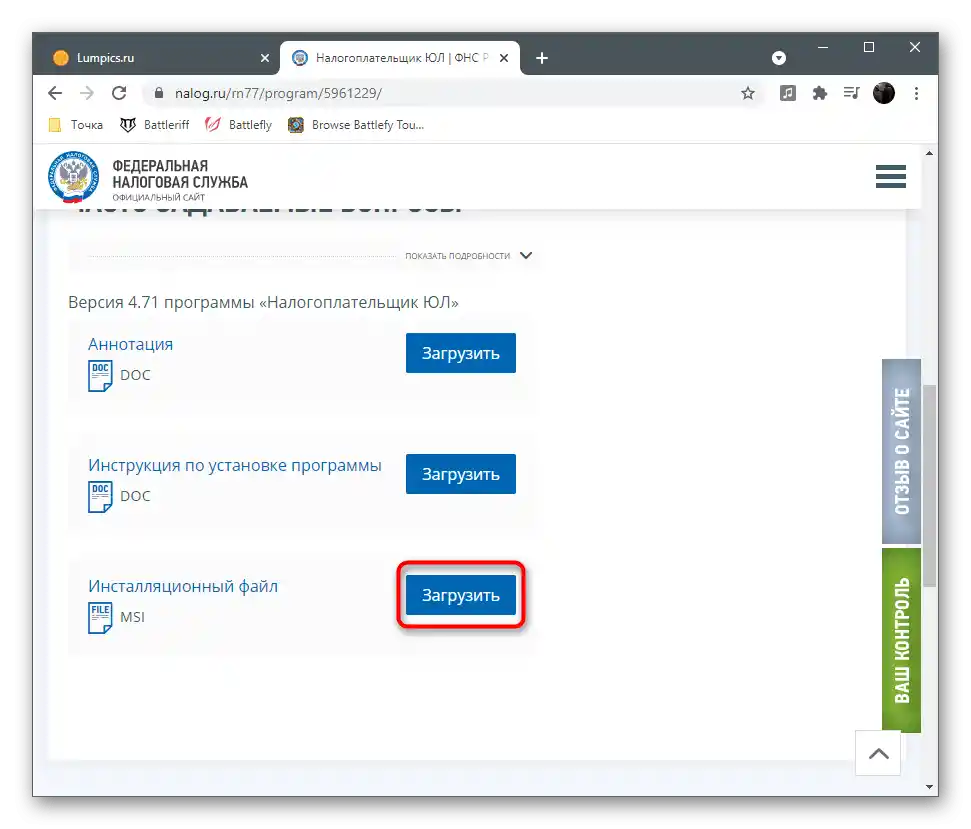
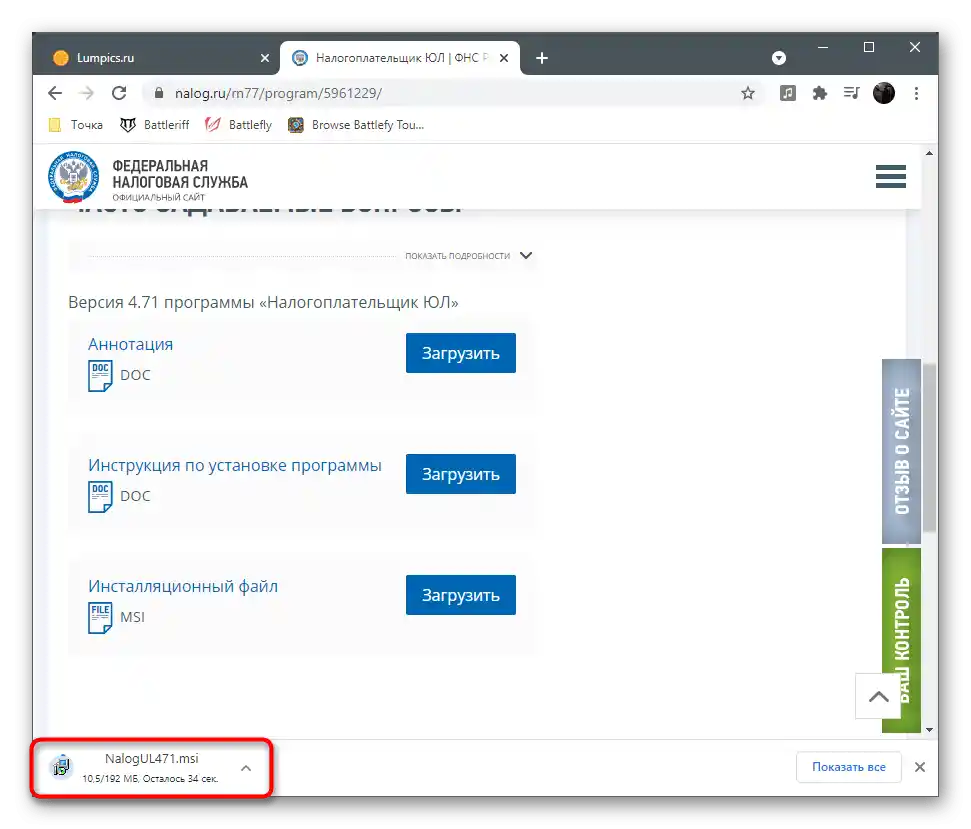
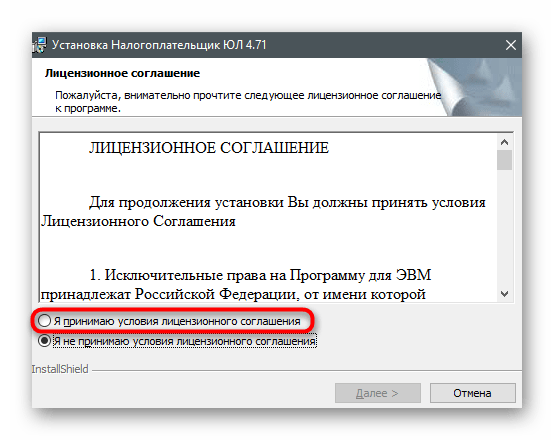
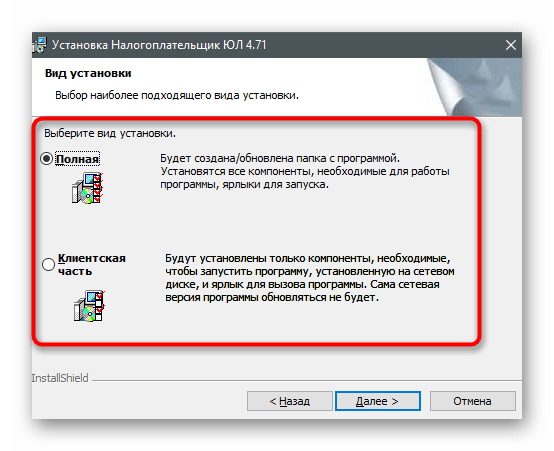
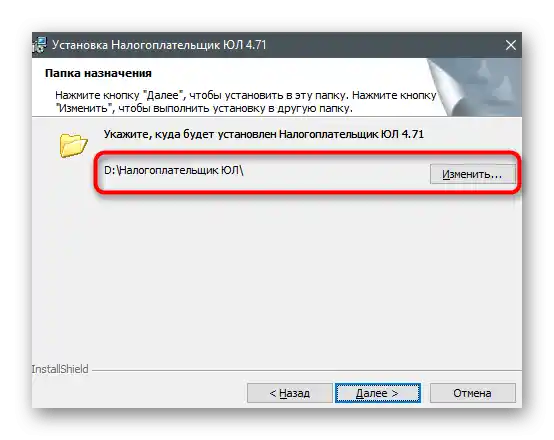
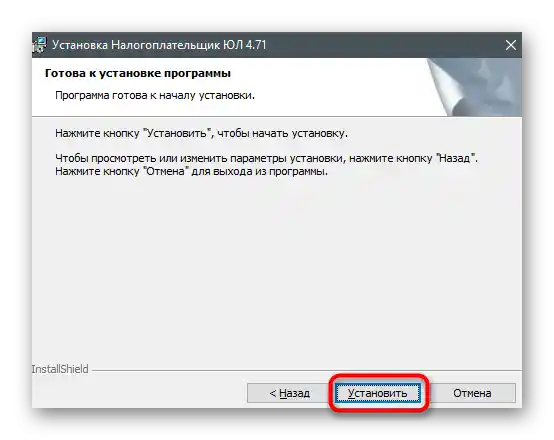
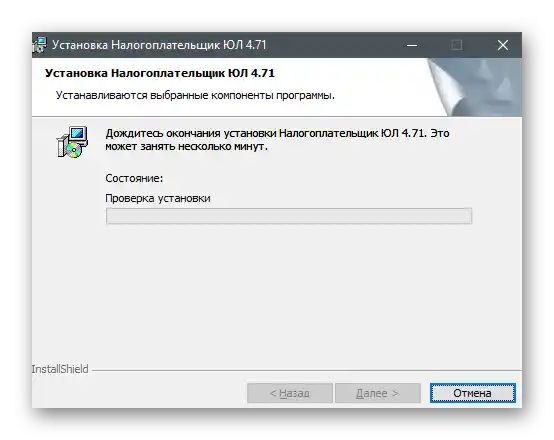
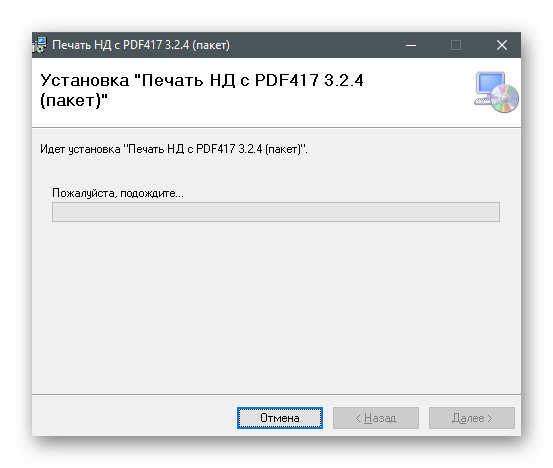
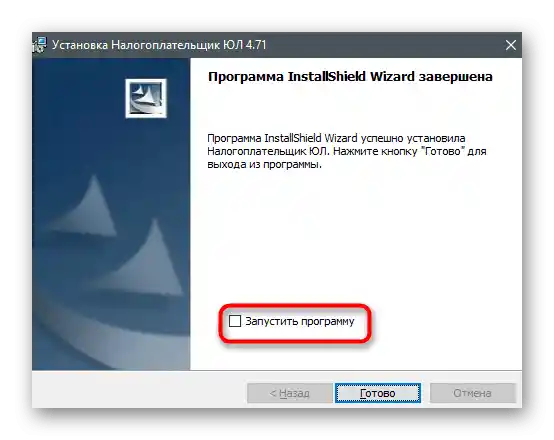
Korak 3: Prvo pokretanje
Prvo pokretanje Porezni obveznik za pravne osobe — ne manje važan korak, koji je bolje izvršiti odmah, ako su na ovom računalu korištene prethodne verzije softvera.To je potrebno kako bi se izvršila ponovna indeksacija i "povukle" stare postavke — proces neće trajati dugo, ali će zahtijevati malo podešavanja.
- Također, prilikom pokretanja Porezni obveznik pravnih osoba vidjet ćete na vrhu natpis koji prikazuje njegovu trenutnu verziju. To će omogućiti da se uvjerite da je instalacija prošla ispravno.
- Ponovna indeksacija započinje automatski. Vrijeme potrebno za to ovisi izravno o tablicama stvorenim na računalu.
- Zatim će se pojaviti prozor s porukom "Morate dodati poreznog obveznika", koju je potrebno potvrditi.
- Odaberite tip poreznog obveznika i pritisnite "U redu".
- Ispunite obrazac s podacima prema svojim potrebama i završite preliminarno podešavanje.
- Vidjet ćete da je Porezni obveznik pravnih osoba uspješno pokrenut i možete započeti interakciju s ovom aplikacijom.

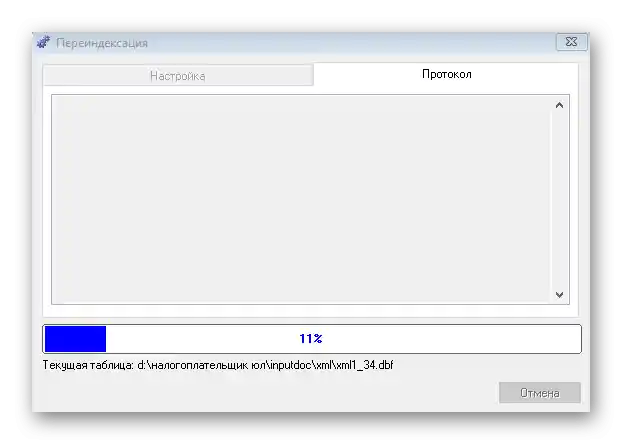
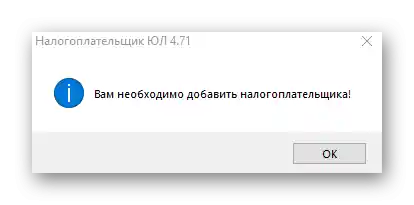
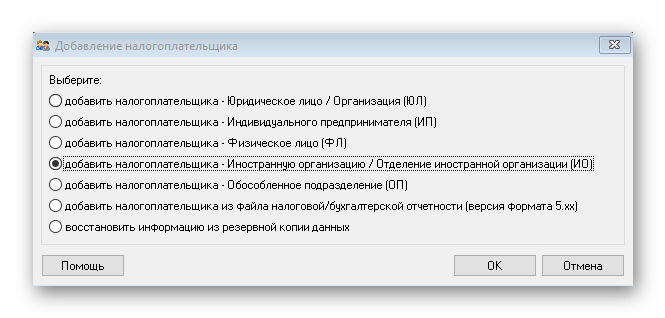
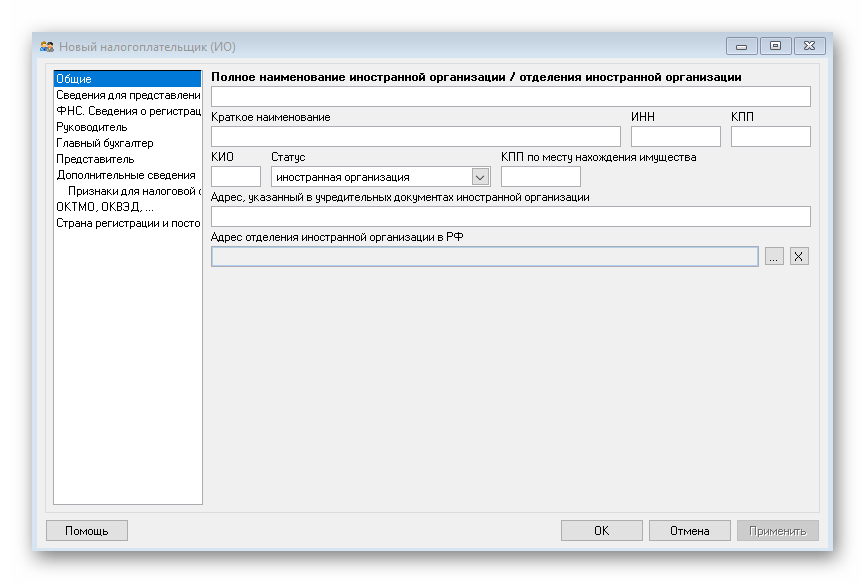
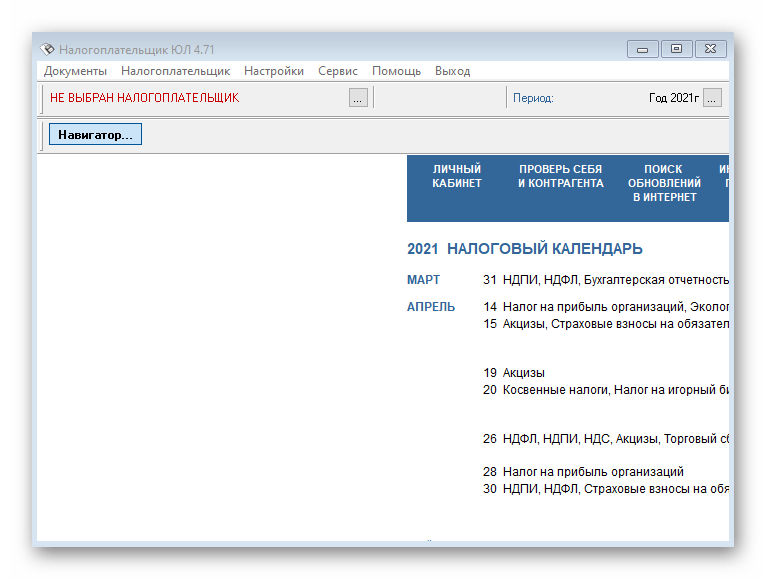
Korak 4: Pokretanje alata za Formiranje transportnog kontejnera s podacima o sudionicima igara na sreću
Odvojeno ćemo razmotriti alat za Formiranje transportnog kontejnera s podacima o sudionicima igara na sreću koji koriste neki korisnici. On radi odvojeno i može se pokrenuti bez pokretanja glavnog modula softvera. Za to možete otvoriti izbornik "Start" i u popisu programa pronaći odgovarajući izvršni datotek.
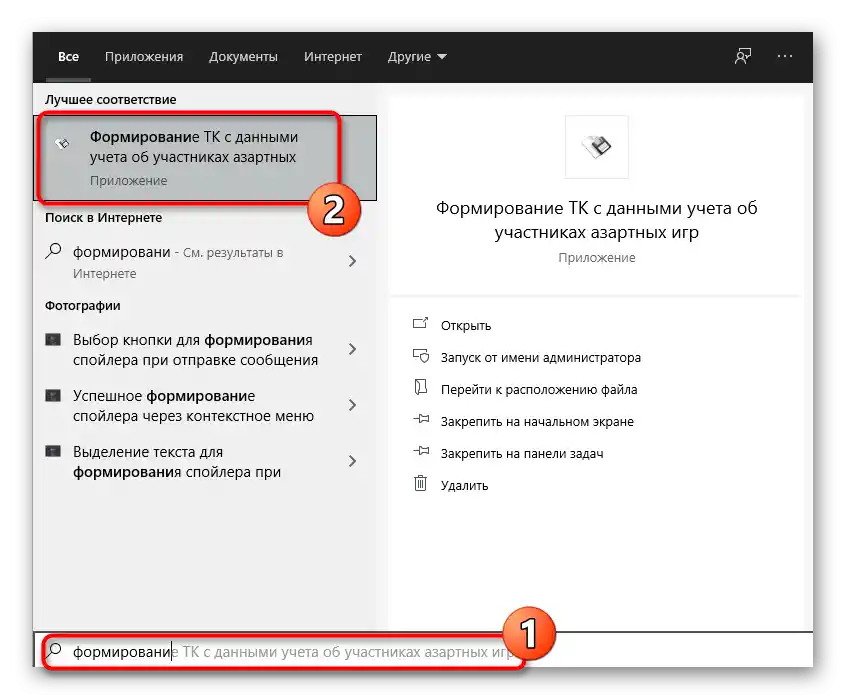
Ako ga nema na popisu, počnite upisivati naziv modula kako bi se pojavila traka za pretraživanje. Odmah će se prikazati odgovarajući rezultat. Kliknite na aplikaciju za njezino pokretanje i započnite formiranje TK, oslanjajući se na vlastite potrebe.
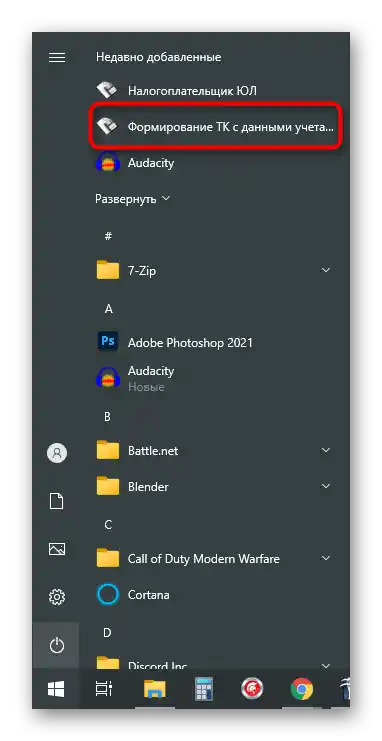
Korak 5: Pregled korisničkog priručnika
Korisnički priručnik je dokument od programera u kojem se čuva osnovne informacije o tome kako ispravno raditi u Porezni obveznik pravnih osoba i koje su funkcije za što namijenjene. Ako imate pitanja o određenim aspektima interakcije, preporučujemo da pročitate ovaj dokument kako biste pronašli potrebne odgovore.Nije potrebno tražiti ga na internetu, već ga možete pokrenuti direktno na PC-u, što se ostvaruje ovako:
- Pronađite putem pretraživanja u "Start" aplikaciju Porezni obveznik za pravne osobe.
- Vidjet ćete traku s alatima s desne strane, gdje trebate kliknuti na "Idite na lokaciju datoteke".
- U novom prozoru pronađite "Korisnički priručnik" i dvaput kliknite na njega lijevim gumbom miša kako biste ga otvorili putem zadane aplikacije za uređivanje teksta.
- Najlakše je orijentirati se u dokumentu pomoću sadržaja, stoga će vam biti potrebno samo pronaći odgovarajuće poglavlje i prebaciti se na njega kako biste dobili potrebne informacije o radu u softveru i ispunjavanju obrazaca.
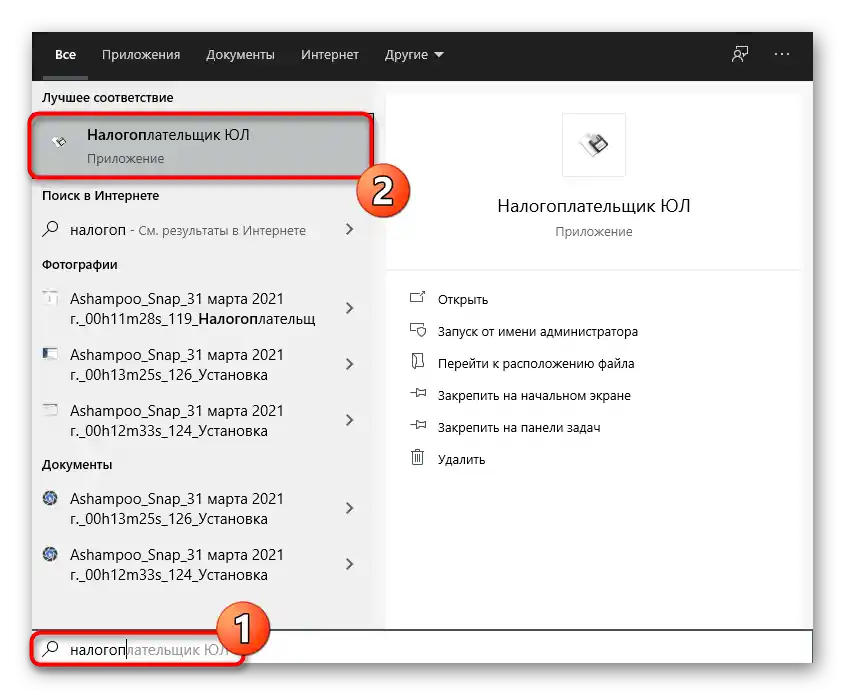
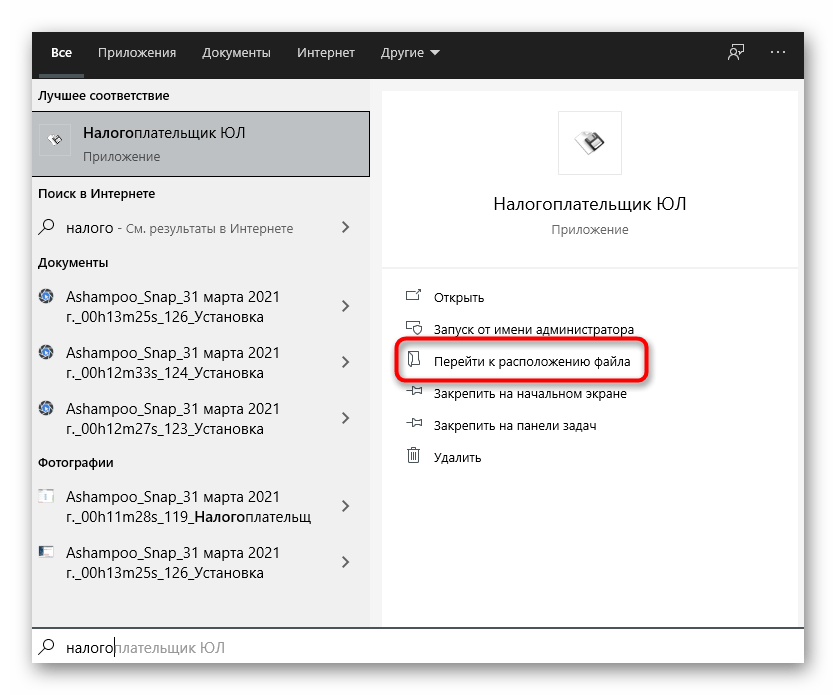
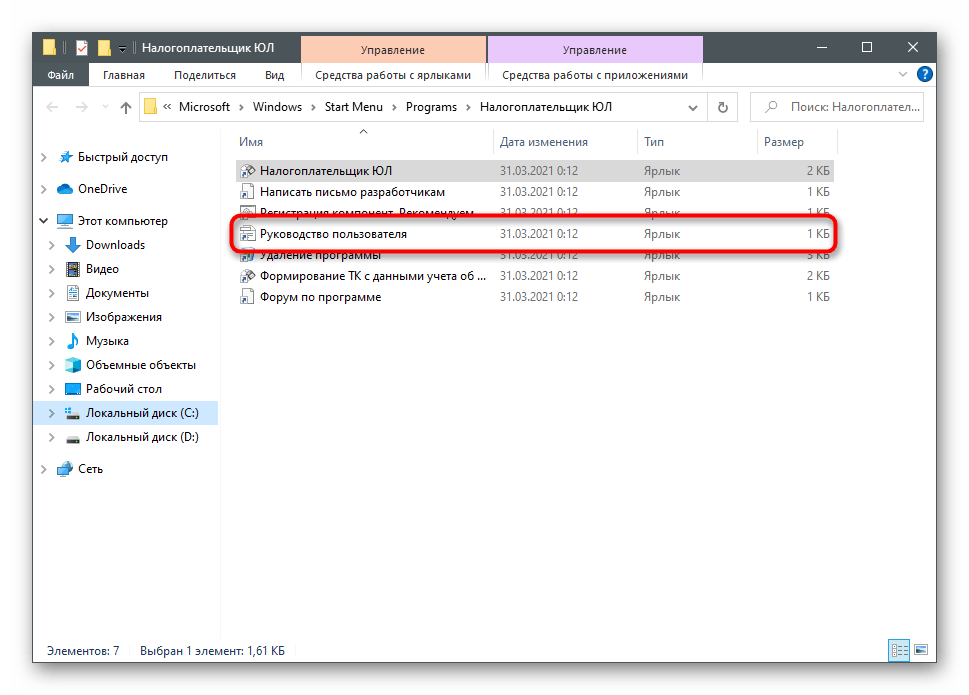
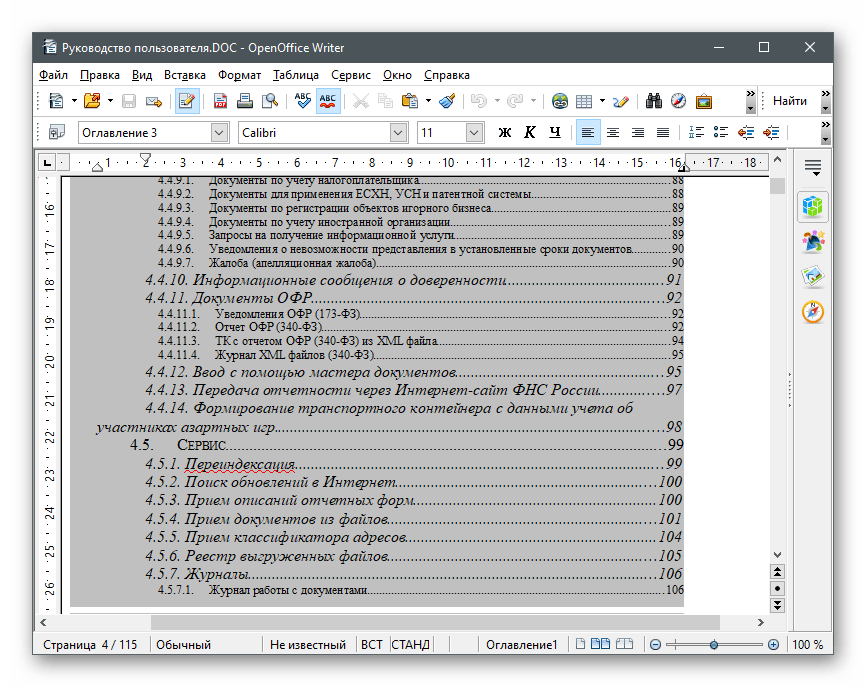
Tihom instalacijom
Tiha instalacija podrazumijeva odsutnost grafičkih izbornika i bilo kakvih obavijesti o tome da se instalacija odvija. Ova opcija je aktualna prilikom daljinskog povezivanja s računalima tvrtke, kada sve treba obaviti tijekom radnog dana, ne prekidajući glavni proces. Za to će vam biti potrebna samo "Command Prompt" i standardne naredbe.
- Otvorite konzolu na bilo koji način koji vam odgovara, na primjer, pronalazeći je putem "Start".
- Ako se lokacija instalacijskog programa razlikuje od mape s dokumentima, prebacite se na nju pomoću naredbe
cd + put do direktorija. - Unesite naredbu:
msiexec /i NalogUL471.msi /quiet— za tiho instaliranje u trenutnu lokaciju
msiexec /i NalogUL471.msi /quiet INSTALLDIR="c:npul"— za odabir putanje
msiexec /i NalogUL471.msi /quiet INSTALLDIR="v:npul" SETUPCLIENT=1— ako želite instalirati klijentski dio na lokaciju gdje se već nalazi puna verzija. - Za prvo pokretanje i ponovnu indeksaciju putem konzole možete koristiti naredbu
Putanja_do_programainputdoc.exe go.ini.
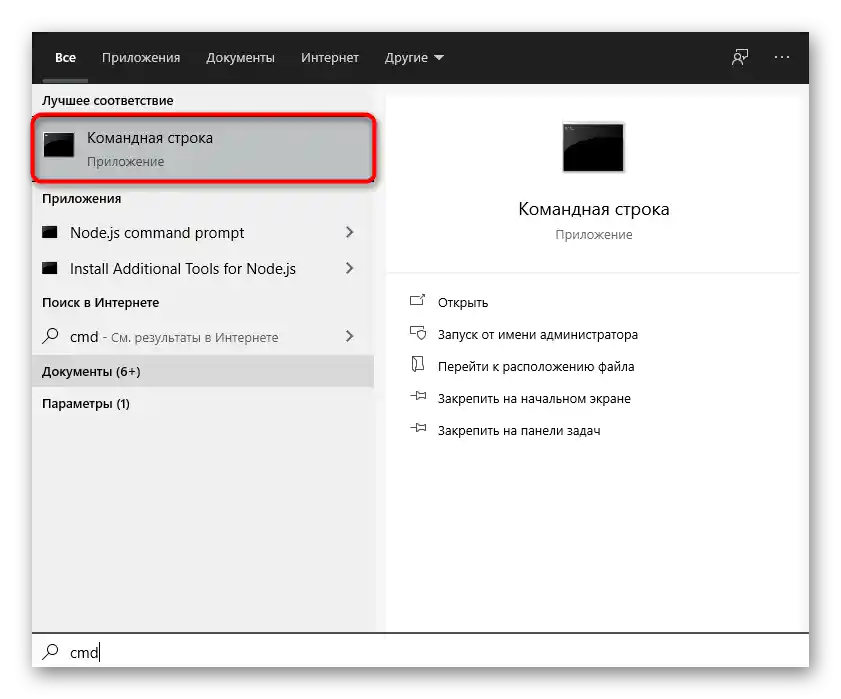
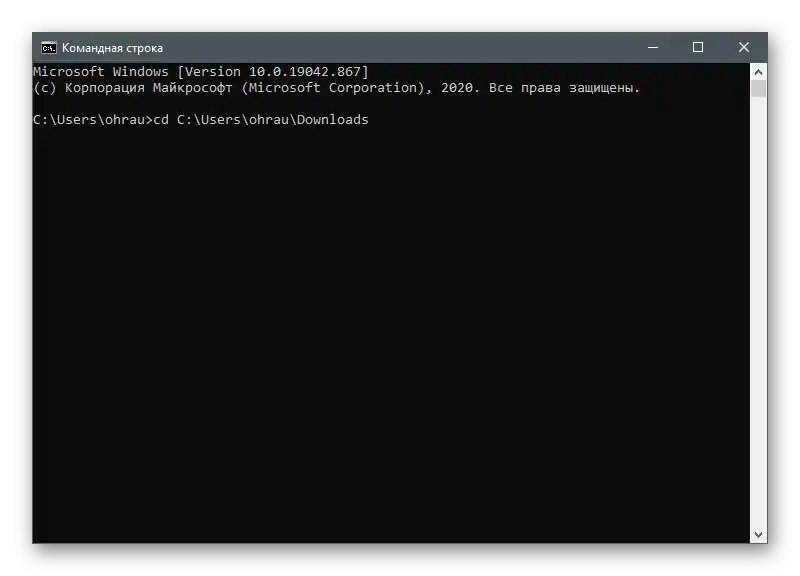
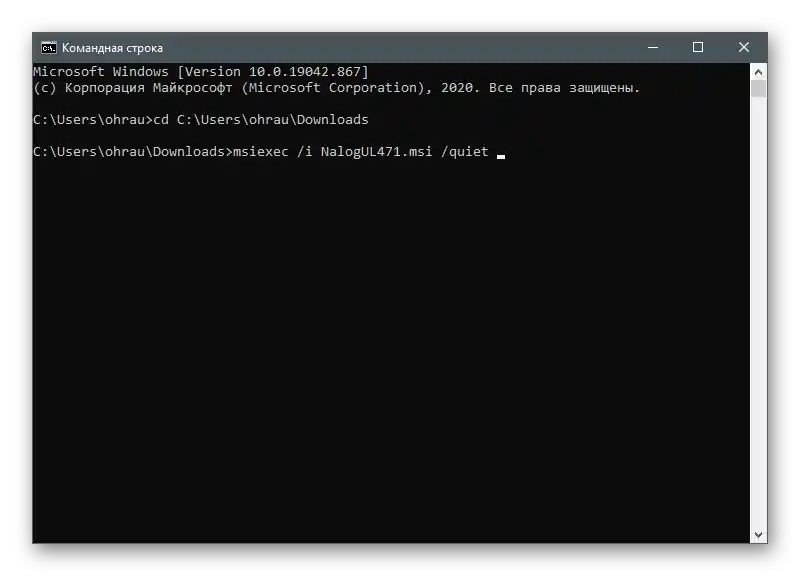
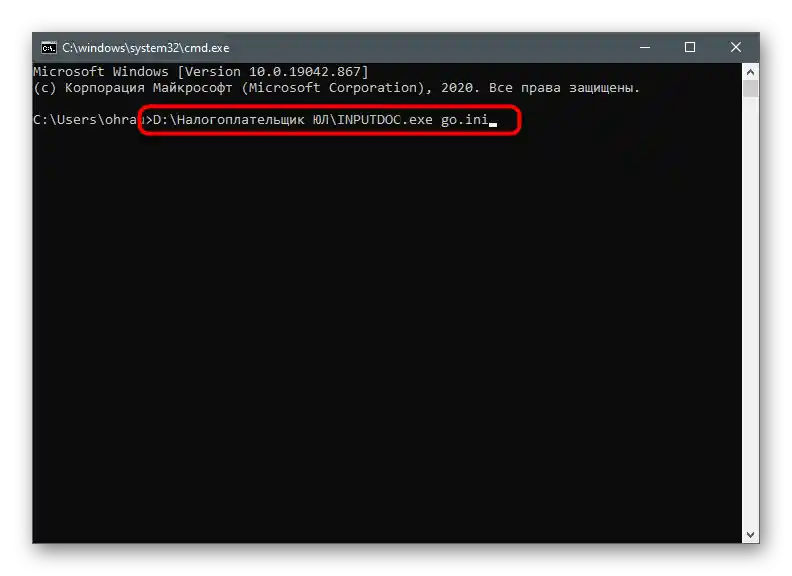
Rješenje mogućih grešaka prilikom instalacije
Na kraju, ukratko ćemo razmotriti moguće greške koje se pojavljuju kod korisnika prilikom pokušaja instalacije najnovije verzije Porezni obveznik za pravne osobe na svoje računalo.Ne postoji ih mnogo, ali je bolje odmah znati što učiniti ako proces iznenada ne uspije.
- Ako je nakon instalacije potrebna ponovna pokretanje operativnog sustava, ali se program ne pokreće u novoj sesiji, otvorite instalacijski program ponovno i ponovite sve iste korake, nakon čega pokušajte ponovno otvoriti. Ovaj put pokretanje bi trebalo proći bez problema, nakon čega će odmah započeti ponovna indeksacija.
- Pojavljeno obavijest "Nije moguće otvoriti ovaj instalacijski paket" može se ignorirati, jer je to povezano s nedostatkom paketa "Ispis ND s PDF417(3.2.4)" i ne utječe na funkcionalnost softvera. Međutim, ako želite riješiti ovaj problem, provjerite je li antivirus isključen i da izvršna datoteka instalatera nije oštećena. Bolje je da je izbrišete i preuzmete ponovno s službene stranice, nakon čega pokrenite instalaciju.
- Posljednji problem — pojava hijeroglifa umjesto slova. Razmotrit ćemo rješenje na primjeru Windows 10 i 7. Vlasnicima starije verzije operativnog sustava pomoći će prebacivanje svih kartica u programu na ruski jezik ili instalacija jezičnog paketa. U najnovijoj verziji OS-a bit će potrebno prebaciti se na engleski jezik u regionalnim postavkama, a nakon ponovnog pokretanja — ponovno na ruski. Ponovite to nekoliko puta dok problem ne bude rešen.
Više informacija:
Instalacija jezičnog paketa u Windows 7
Promjena jezika sučelja u Windows 10